في أنظمة إدارة التعلم مثل Canvas، هناك تفاصيل فنية مهمة يجب معرفتها لجعل الاستخدام سلسًا ومخصصًا بشكل أكبر. لا ينبغي إغفال إعدادات الدورة والأذونات لأنها تحدد وظائف الدورة والأشخاص الذين يمكنهم الوصول إلى منشورك والمهمة التي يمكنهم القيام بها داخلها. لذا، إذا كنت تريد ضبط إعدادات الدورة والأذونات بما يتناسب مع رغبتك، فجرب هذه الخطوات القليلة الآن.
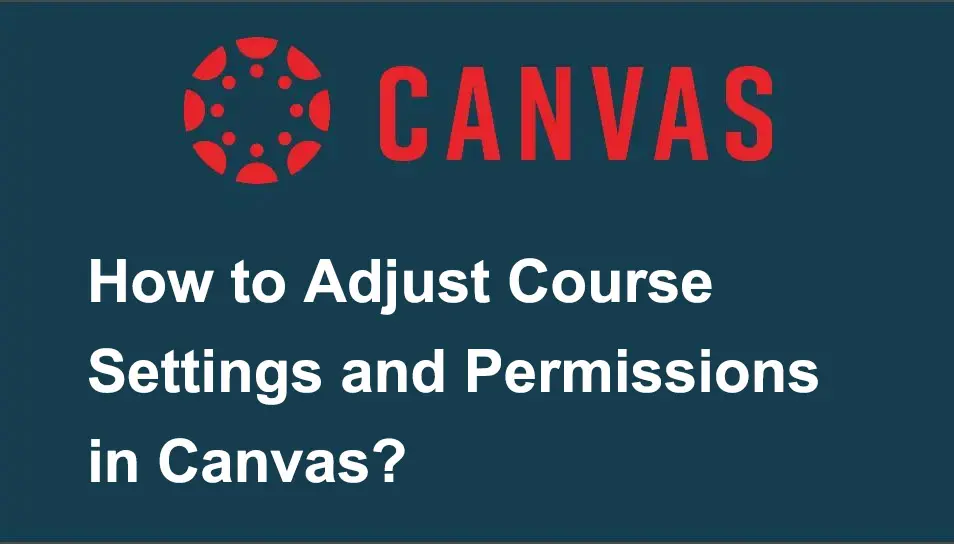
- خطوات ضبط إعدادات الدورة والأذونات في Canvas
- OnlineExamMaker: طريقة بديلة للاستفادة من لوحات مناقشة نظام إدارة التعلم بفعالية
- كيفية ضبط إعدادات الدورة والأذونات في OnlineExamMaker؟
خطوات ضبط إعدادات الدورة والأذونات في Canvas
الخطوة 1:
عند إعداد وظائف الدورة التدريبية، سجّل الدخول إلى حساب Canvas LMS الخاص بك، ثم انتقل إلى "إعدادات" الدورات التدريبية الخاصة بك. في قسم "الإعدادات"، سترى عدة علامات تبويب. في "تفاصيل الدورة التدريبية"، يمكنك ضبط اسم الدورة التدريبية ورمز الدورة التدريبية والمنطقة الزمنية والإعدادات الضرورية الأخرى.
من هناك، يمكنك أيضًا تعيين تواريخ بدء ونهاية الدورة التدريبية، ووضع صورة لدورتك التدريبية، والمزيد؛ "الأقسام" هو المكان الذي يمكنك من خلاله إدارة أقسامك إذا تم تقسيم الدورة التدريبية إليها؛ "التنقل" هذا مخصص لضبط علامات التبويب والميزات المرئية للطلاب؛ "التطبيقات" هو المكان الذي يمكنك فيه تضمين التطبيقات أو الأدوات في دورات Canvas الخاصة بك؛ "خيارات الميزات" إذا كنت ترغب في تشغيل ميزات Canvas معينة في دوراتك التدريبية أو إيقاف تشغيلها، فما عليك سوى النقر فوقها.
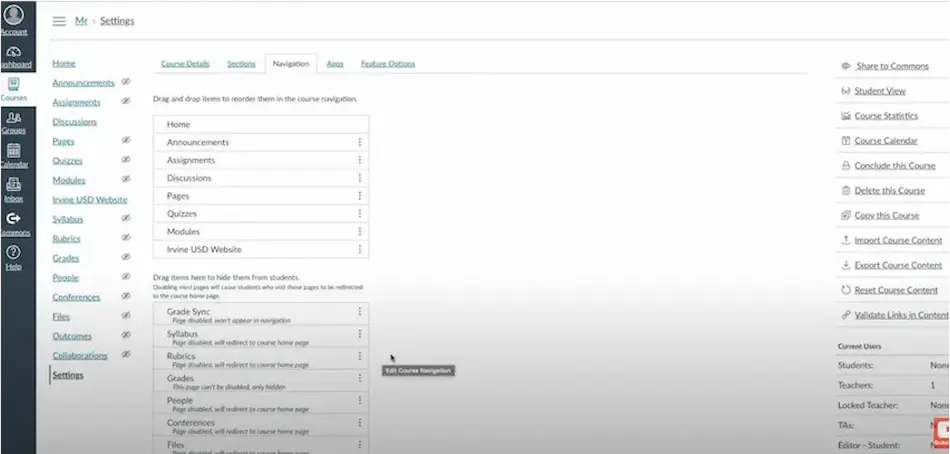
الخطوة 2:
بعد ضبط وظائف الدورة التي تفضلها، انقر فوق "تحديث تفاصيل الدورة" في الأسفل للحفظ.
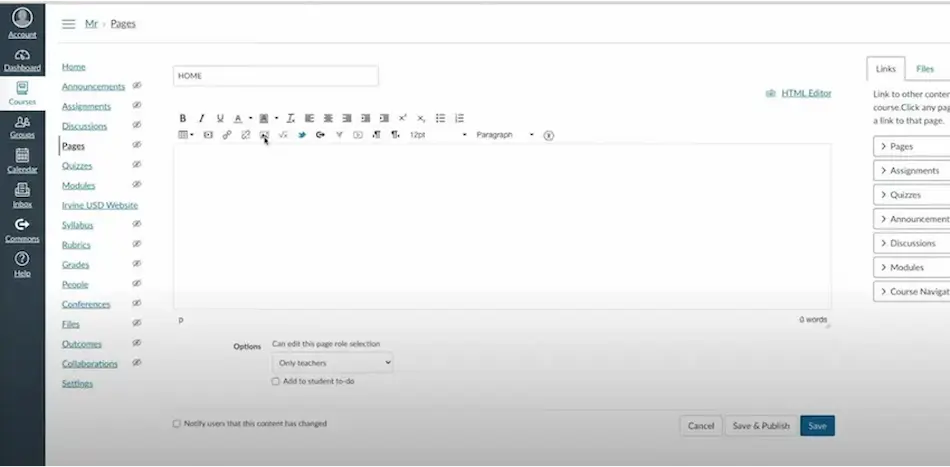
الخطوة 3:
لضبط إذن الدورة التدريبية، عليك أن تعلم أن هناك أدوار مستخدم مختلفة لها خيارات محددة بشكل افتراضي. لنفترض أنك مدرس، في قائمة التنقل الموجودة على الجانب الأيسر من الدورة التدريبية، قم بتشغيل "الأشخاص". هذا لإضافة شخص ما إلى الدورة التدريبية الخاصة بك، عند النقر فوق "+ أشخاص"، يمكنك الآن إضافة تفاصيلهم وتعيين دورهم في الدورة التدريبية أيضًا.
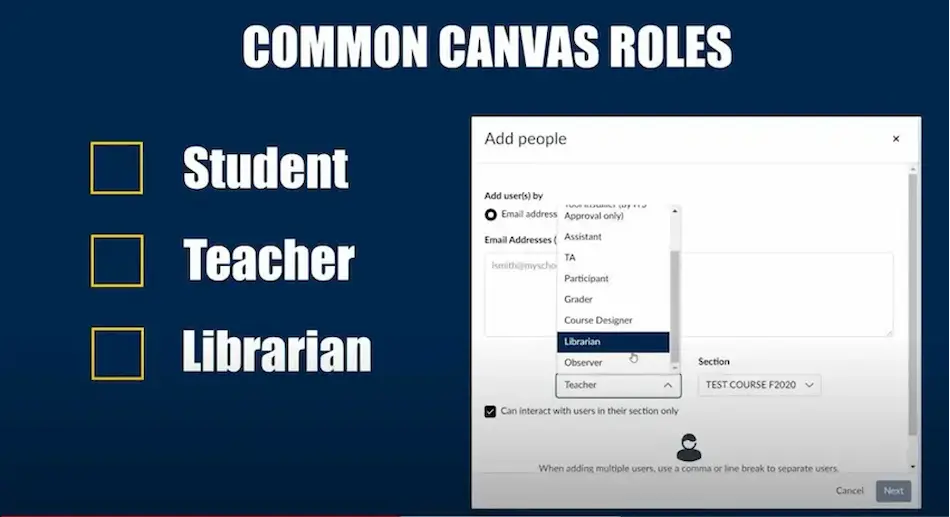
الخطوة 4:
إذا كانت هناك حاجة لتغيير دور المستخدم، فانقر على أيقونة الترس بجوار "الاسم"، واختر "تحرير الدور"، ثم انقر على الدور الجديد. إعدادات الأذونات الأخرى: "حالة الدورة التدريبية"، هذا لتعيين الدورة التدريبية على أنها "عامة" أو "خاصة" أو "مؤسسة". "الأذونات الخاصة بالقسم"، إذا قسمت الدورة التدريبية إلى أقسام، يمكن منع الطلاب من التفاعل مع الطلاب الآخرين في الأقسام الأخرى أو جعلهم مرئيين. في "تقييد الملفات والمحتوى"، يمكنك التحكم في الوصول إلى ملفات أو مجلدات معينة.
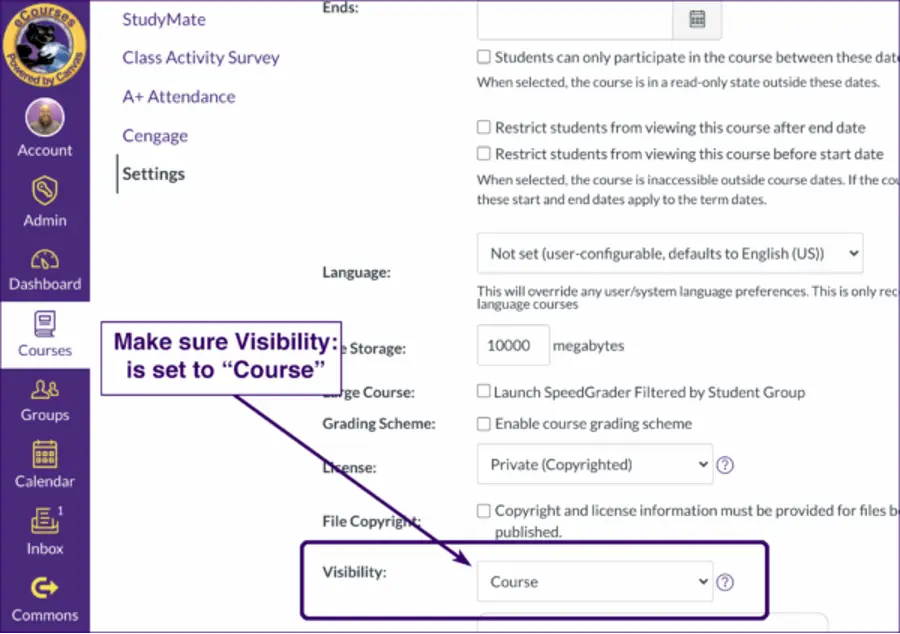
إليك 4 خطوات لضبط إعدادات الدورة التدريبية والأذونات في Canvas! سيساعدك هذا على ضبط الدورة التدريبية بفعالية من خلال اتباع هذه الإجراءات البسيطة. استمتع بتجربة تعليمية سلسة وآمنة مع طلابك!
OnlineExamMaker: طريقة بديلة للاستفادة من لوحات مناقشة نظام إدارة التعلم بفعالية

إذا كنت تبحث عن ميزات أكثر سهولة في الاستخدام ضمن نظام إدارة التعلم عبر الإنترنت، فإن OnlineExamMaker هو المناسب لك!
يدعم نظام إدارة التعلم هذا المعلمين والمدارس لجعل الدورات والتقييمات عبر الإنترنت أكثر تفاعلية وراحة لكل من المعلمين والمتعلمين. إحدى ميزاته هي إجراء تعديلات على تفضيلات وظائف الدورة التدريبية الخاصة بك وهذا ضروري للغاية للحصول على تجربة تعليمية أفضل في فصلك!
قم بإنشاء الاختبار/الاختبار التالي باستخدام OnlineExamMaker
كيفية ضبط إعدادات الدورة والأذونات في OnlineExamMaker؟
الخطوة 1:
أولاً، قم بتسجيل الدخول إلى حساب OnlineExamMaker الخاص بك؛ انتقل إلى LMS واختر الدورة التدريبية؛ انقر فوق "الإعدادات".

الخطوة 2:
بعد ذلك، انتقل إلى تفاصيل الدورة واضبط الأجزاء التي تريدها لوظائف الدورة. ثم قم بتحديث التغييرات بالنقر فوق "إنهاء".
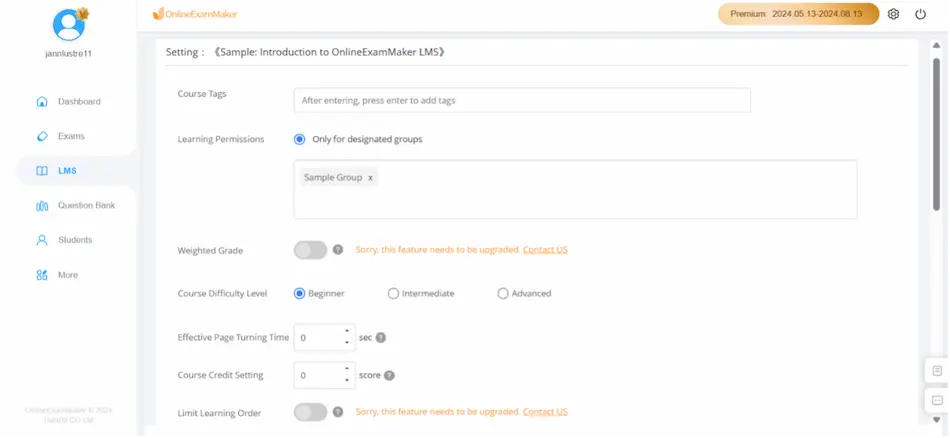
الخطوة 3:
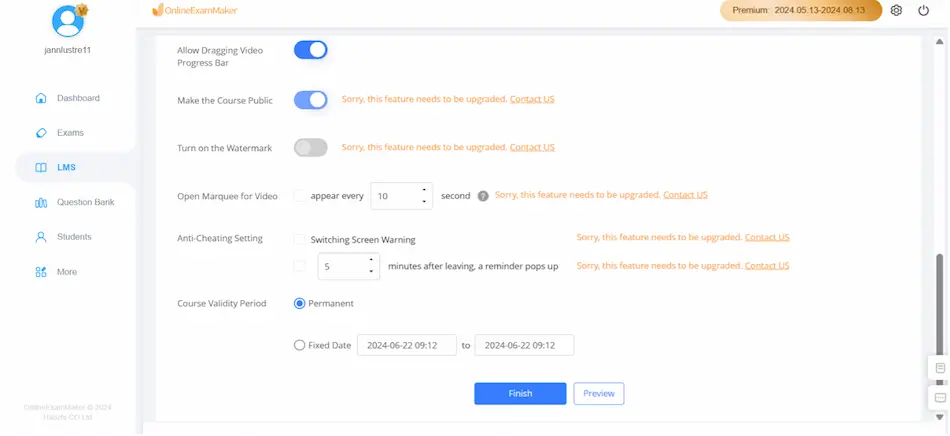
الخطوة 4:
أخيرًا، قم بمشاركة الوصول إلى طلابك من خلال طرق المشاركة أدناه. يمكنك النقر فوق "نسخ الرابط" أو تنزيل رمز الاستجابة السريعة، ثم إرساله إلى البريد الإلكتروني لطلابك.
نصائح لاستخدام منتديات مناقشة نظام إدارة التعلم بشكل فعال

يعد إعداد دورات نظام إدارة التعلم (LMS) أمرًا مهمًا لتحقيق أهداف التعلم الخاصة بك. إنه يشبه إدارة الفصول الدراسية المادية، حيث توجد قيود على المهام والاختبارات والمناقشات وأنشطة التعلم الأخرى لتنظيم وتتبع التعلم. بصفتك مدرسًا، من الصواب أن تكون على دراية باستخدام إعدادات الدورة والإذن بقيادة الطلاب لتطبيق مهارات التعلم والبيانات الثاقبة.
يعد OnlineExamMaker منصة تعليمية عبر الإنترنت تساعدك على تحقيق هذه الأهداف! بفضل ميزاته المفيدة، يمكنك الآن التفاعل مع طلابك بكل سهولة وراحة في أي مكان وفي أي وقت. جرّب هذه الميزات في OnlineExamMaker لتحسين تجارب التعلم الخاصة بك.